Page 1
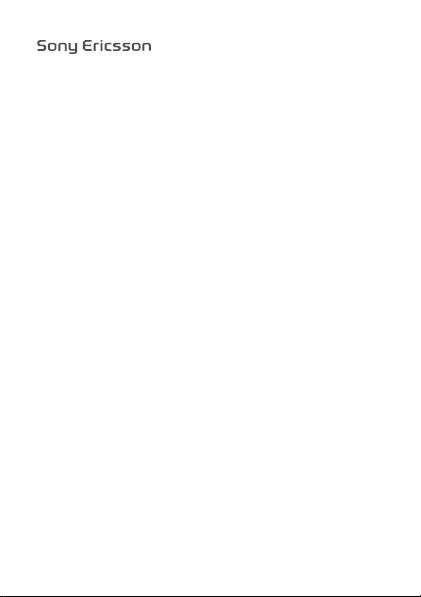
Brukerhåndbok
S312
This is the Internet version of the User guide. © Print only for private use.
Page 2
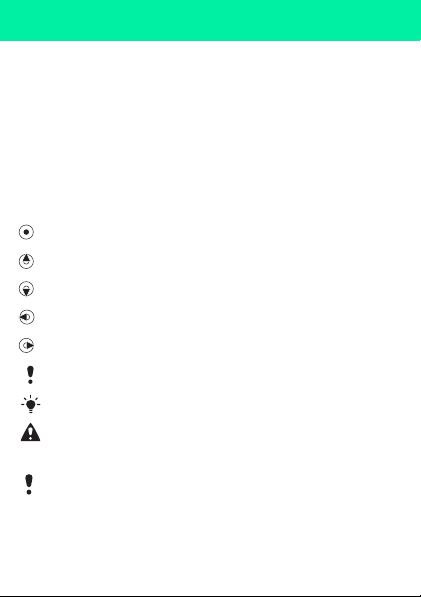
Takk for at du har kjøpt en Sony Ericsson S312. Hvis du vil
ha mer innhold til telefonen, kan du gå til
www.sonyericsson.com/fun
gratis lagring på Internett, spesialtilbud, nyheter og konkurranser
på www.sonyericsson.com/myphone. Hvis du trenger hjelp med
produktet, gå til www.sonyericsson.com/support.
Instruksjonssymboler
Følgende symboler brukes kanskje i denne brukerhåndboken:
> Bruk navigeringstasten til å bla og velge
Trykk på den midtre valgtasten
Trykk navigeringstasten opp
Trykk navigeringstasten ned
Trykk navigeringstasten mot venstre
Trykk navigeringstasten mot høyre
Merk
Tips
Advarsel
Les den viktige informasjonen før du tar i bruk
mobiltelefonen.
This is the Internet version of the User guide. © Print only for private use.
. Registrer deg nå og få et verktøysett,
2
Page 3
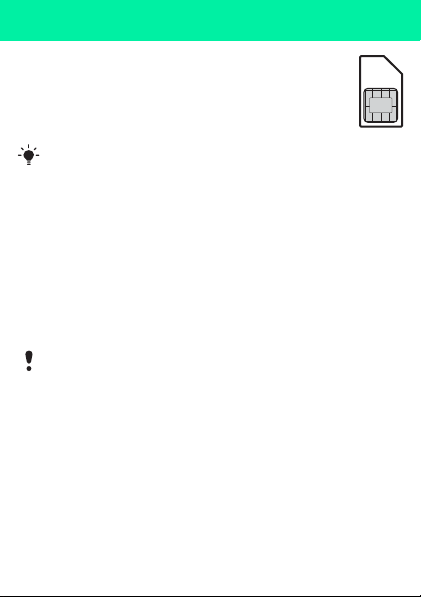
SIM-kort
SIM-kortet (SIM = Subscriber Identity Module), som
du får fra nettoperatøren, inneholder informasjon om
abonnementet ditt. Slå alltid av telefonen, koble fra
laderen og ta ut batteriet før du setter inn eller tar ut
SIM-kortet.
Du kan lagre kontakter på SIM-kortet før du tar det
ut av telefonen. Se Kontakter på side 27.
PIN-kode (SIM-kortlås)
Det kan være at du trenger en PIN-kode (PIN = Personal
Identification Number) for å aktivere tjenestene og funksjonene
i telefonen. PIN-koden får du av nettoperatøren. Tallene i PINkoden vises som stjerner (*), med mindre den starter med de
samme tallene som et nødnummer, for eksempel 112 eller 911.
Du kan se og ringe et nødnummer uten å taste inn en PIN-kode.
Hvis du vil bruke SIM-kortlåsen eller endre PIN-koden, se SIM-
kortlås på side 35.
Hvis du taster inn feil PIN-kode tre ganger på rad,
blokkeres SIM-kortet. Se SIM-kortlås på side 35.
This is the Internet version of the User guide. © Print only for private use.
3
Page 4

Minnekort
Telefonen støtter minnekortet Memory Stick Micro™ (M2™),
som du kan bruke til å øke lagringskapasiteten i telefonen.
Det kan også brukes som et flyttbart minnekort med andre
kompatible enheter. Du kan flytte innhold mellom minnekortet
og telefonminnet. Se Underholdning på side 14 og Trådløs
Bluetooth™-teknologi på side 30.
Slik setter du inn et minnekort
1 Ta av bakdekslet.
2 Ta ut batteriet.
3 Sett inn minnekortet med de gullfargede kontaktene vendt
nedover.
Slik tar du ut et minnekort
1 Ta av bakdekslet.
2 Ta ut batteriet.
3 Trykk på kanten av minnekortet for å løsne og ta ut kortet.
This is the Internet version of the User guide. © Print only for private use.
4
Page 5
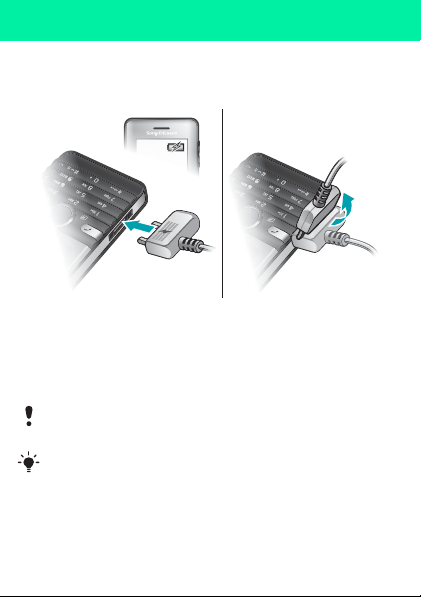
Lade batteriet
Telefonbatteriet er delvis oppladet når du kjøper telefonen.
Slik lader du batteriet
1 Koble laderen til telefonen med strømikonet på laderen vendt
opp. Det tar om lag tre og en halv time å lade batteriet helt
opp. Trykk på en tast for å aktivere skjermen og vise
ladestatusen.
2 Koble fra laderen ved å vippe pluggen oppover.
Det kan ta noen minutter før batteriikonet vises på skjermen.
Du kan bruke telefonen mens ladingen pågår. Du kan lade
batteriet når som helst og i mer eller mindre enn 3,5 timer.
Ladingen kan avbrytes uten at dette skader batteriet.
This is the Internet version of the User guide. © Print only for private use.
5
Page 6
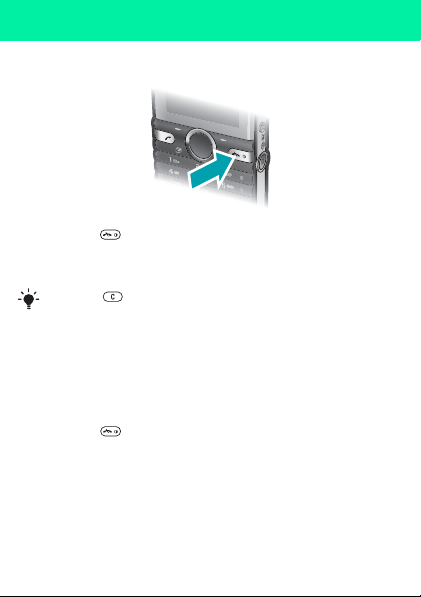
Slå på telefonen
Slik slår du på telefonen
1 Hold nede .
2 Tast inn PIN-koden hvis du blir bedt om det.
3 Velg OK hvis du vil bruke konfigurasjonsveiviseren.
Trykk på hvis du taster feil når du taster inn PIN-koden.
Standby-modus
Når du har slått på telefonen og tastet inn PIN-koden, vises
navnet til nettoperatøren. Denne visningen kalles standby-modus.
Telefonen er nå klar til bruk.
Slik slår du av telefonen
• Hold nede .
This is the Internet version of the User guide. © Print only for private use.
6
Page 7
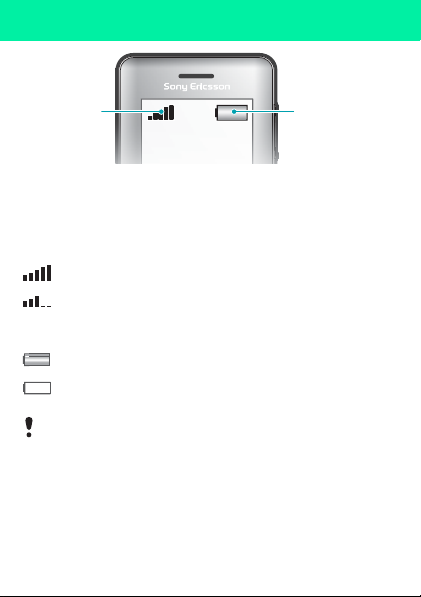
Skjermikoner
Nettdekning
Nettdekning
Nettsøylene viser GSM-nettets signalstyrke der du befinner deg.
Du bør gå til et annet sted hvis du har problemer med å ringe
og nettdekningen er dårlig. Ingen nettdekning betyr at du ikke
er innenfor dekningsområdet til et nett.
= God nettdekning
= Gjennomsnittlig nettdekning
Batteristatus
Batteristatus
= Telefonbatteriet er fulladet
= Telefonbatteriet er tomt
Når telefonen utlades, reduseres batteristrømmen gradvis.
This is the Internet version of the User guide. © Print only for private use.
7
Page 8
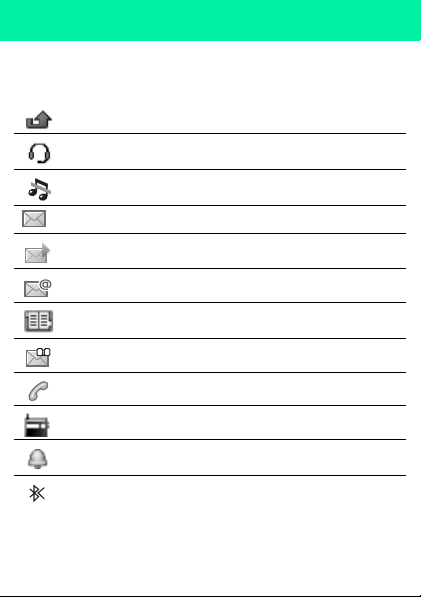
Disse ikonene kan vises på skjermen.
Ikon Beskrivelse
Ubesvart anrop
Håndfrienhet er koblet til
Telefonen er i stille modus
Tekstmelding mottatt
MMS-melding mottatt
E-postmelding mottatt
Inntasting med ordforslag er aktivert
Talemelding mottatt
Aktivt anrop
FM-radioen er i bruk
Alarm er aktivert
Bluetooth-funksjonen er aktivert
This is the Internet version of the User guide. © Print only for private use.
8
Page 9

Telefonoversikt
1 Ørehøyttaler
2 Skjerm
3 Valgtaster
1
2
9
4 Ringetast
5 Snarveimenytast
6 Midtre valgtast
7 Navigeringstast
8 Tastlås-tast
Volum, taster for digital
9
zoom
10 Videokameratast
11 Avslutningstast, på/av-tast
3
4
5
6
7
8
10
11
12
13
14
12 Kameratast
13 C-tast (slett)
14 Hovedkamera
Kontakt for lader,
15
håndfrisett og USB-kabel
This is the Internet version of the User guide. © Print only for private use.
15
9
Page 10
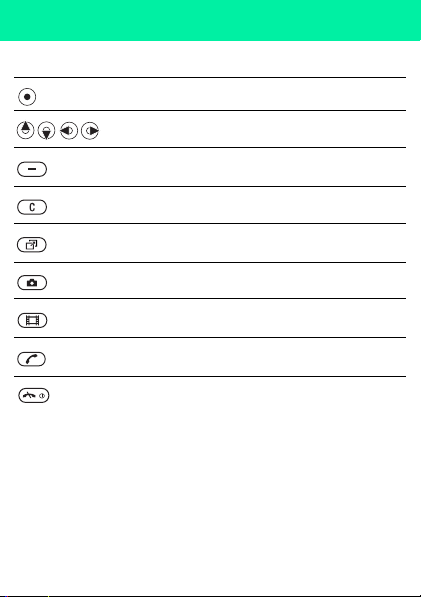
Taster
Tast Funksjon
Gå til hovedmenyen eller velg elementer.
Bla mellom menyene og kategoriene.
Aktiver valgene som vises rett over disse tastene
på skjermen.
Slett elementer – bilder, lyder og kontakter
Snarveier – legg til funksjoner du vil ha rask
tilgang til
Trykk i standby-modus for å aktivere kameraet
Trykk i standby-modus for å aktivere
videokameraet
Trykk for å ringe et telefonnummer som du har
tastet inn
Slå telefonen på eller av
This is the Internet version of the User guide. © Print only for private use.
10
Page 11
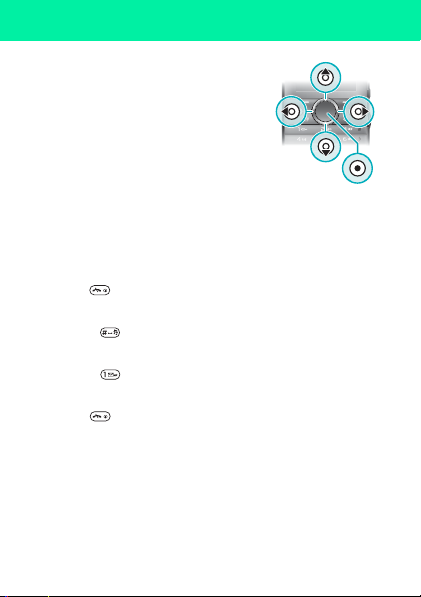
Navigering
Hovedmenyene vises som ikoner. Noen
undermenyer inneholder kategorier.
Slik navigerer du i telefonmenyene
1 Velg Meny i standby-modus.
2 Bruk navigeringstasten til å gå gjennom
menyene.
Slik blar du mellom kategoriene
• Trykk navigeringstasten mot venstre
eller høyre.
Slik går du tilbake ett trinn på menyen
• Velg Tilbake.
Slik går du tilbake til standby-modus
• Trykk på .
Slik setter du telefonen i stille modus
• Hold nede i standby-modus.
Slik ringer du mobilsvartjenesten
• Hold nede i standby-modus.
Slik avslutter du en funksjon
• Trykk på .
This is the Internet version of the User guide. © Print only for private use.
11
Page 12
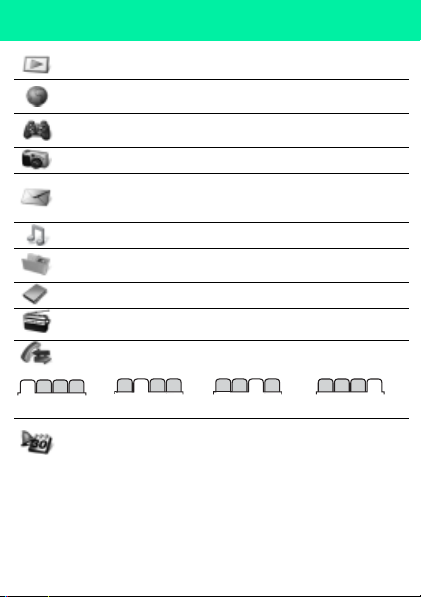
Menyoversikt
PlayNow™*
Internett*
Underholdning
Kamera
Meldinger
Musikkspiller
Filbehandling**
Kontaktliste
FM-radio
Anrop**
Alle
Planlegger
This is the Internet version of the User guide. © Print only for private use.
Startside, Skriv inn adresse, Bokmerker,
Logg, Lagrede sider, Internett-innst.
Internett-tjenester*, Spill, TrackID™,
Videospiller, Spill inn lyd
Skriv ny, Innboks, E-post, Utkast, Utboks,
Sendte mld., Ring mobilsvar, Maler,
Innstillinger
Musikk, Kameraalbum, Bilder, Videoklipp,
Annet
Ny kontakt
Besvart
Ringte numre
Alarm, Programmer, Kalender, Oppgaver,
Synkronisering*, Tidsur, Stoppeklokke,
Lys, Kalkulator
Ubesvart
12
Page 13
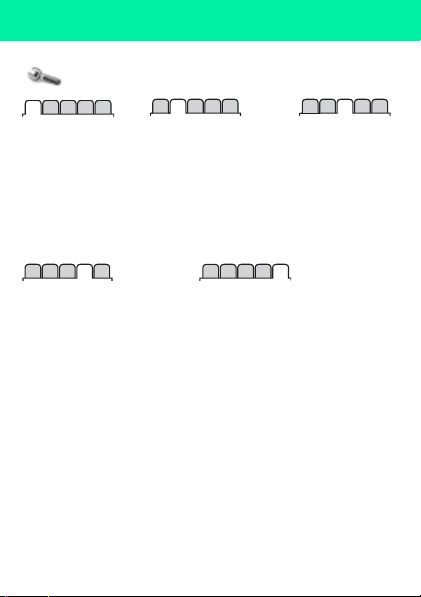
Innstillinger**
Generelt
Profiler
Kl.slett + dato
Telefonspråk
Snarveier
Flymodus
Sikkerhet
Telefonstatus
Nullstill alt
Anrop
Hurtigringing
Viderekobling
Behandle anrop
Tid og kostnad*
Vis/skjul mitt nr.
Håndfri
* Noen av menyene er avhengige av operatør, nett og abonnement.
** Du kan bruke navigeringstasten til å bla mellom kategorier på
undermenyer. Hvis du vil ha mer informasjon, se Navigering på
side 11.
This is the Internet version of the User guide. © Print only for private use.
Lyder og varsler
Ringevolum
Ringetone
Stille modus
Vibrasjonsvarsling
Meldingsvarsel
Tastlyd
Tilkobling
Bluetooth
USB
Synkronisering*
Mobilnett
Internett-innst.
Display
Bakgrunn
Motiv
Oppstartshilsen
Skjermsparer
Lysstyrke
13
Page 14

Underholdning
Musikkspiller
Slik spiller du av musikk
1 Velg Meny > Musikkspiller > Valg > Min musikk > Spor
i standby-modus.
2 Bla til en fil og velg Spill av.
Du kan betjene musikkspilleren på flere måter:
• Trykk på for å stoppe musikkavspillingen.
• Trykk på eller for å veksle mellom spor.
• Hold nede eller for å spole fremover eller bakover.
• Trykk på eller for å bla gjennom sporene i den
gjeldende spillelisten.
• Velg Tilbake for å gå til hovedmenyen.
• Trykk på for å avslutte.
Spillelister
Du kan opprette spillelister for å organisere musikken din.
Slik oppretter du en spilleliste
1 Velg Meny > Musikkspiller > Valg > Min musikk > Mine
spillelister > Ny spilleliste > Legg til i standby-modus.
2 Skriv inn et navn og velg OK.
3 Bla til et spor og velg OK.
Slik legger du til et spor i en spilleliste
1 Velg Meny > Musikkspiller > Valg > Min musikk > Mine
spillelister i standby-modus.
2 Bla til en spilleliste og velg Åpne > Valg > Legg til media.
3 Bla til et spor og velg OK.
This is the Internet version of the User guide. © Print only for private use.
14
Page 15

Slik fjerner du et spor fra en spilleliste
1 Velg Meny > Musikkspiller > Valg > Min musikk > Mine
spillelister i standby-modus.
2 Bla til en spilleliste, og velg Åpne.
3 Bla til et spor, og velg Valg > Slett > Ja.
PlayNow™
Med PlayNow™ kan du forhåndslytte til, kjøpe og laste ned
musikk via Internett. PlayNow™ finner du i Meny > PlayNow™.
Du må ha riktige Internett-innstillinger angitt i telefonen for
å kunne bruke denne funksjonen. Se Ringetoner og motiver
på side 32.
TrackID™
TrackID™ er en musikkgjenkjenningstjeneste. Du kan søke etter
navn, artist og albumnavn for et spor som spilles av via en høyttaler
eller radioen.
Du må ha riktige Internett-innstillinger angitt i telefonen
for å kunne bruke denne funksjonen. Se Ringetoner og
motiver på side 32. Kontakt tjenesteleverandøren for
å få kostnadsinformasjon.
Slik søker du etter sanginformasjon
• Når du hører en sang via en høyttaler, velger du Meny
> Underholdning > TrackID™ > Start i standby-modus.
• Velg Valg > TrackID™ når radioen er på.
This is the Internet version of the User guide. © Print only for private use.
15
Page 16

Slik overfører du filer i masselagringsmodus
Enheter med flyttbare lagringsmedier
DVD-/CD-RW-stasjon (D:)
DVD-stasjon (E:)
Telefon (F:)
Telefonminne
1 Koble USB-kabelen til telefonen og datamaskinen.
2 Telefon: Velg Meny > Innstillinger > kategorien Tilkobling
> USB > Masselagring i standby-modus.
3 Datamaskin: Vent til telefonminnet og minnekortet vises
som eksterne disker i Microsoft Windows Utforsker.
4 Datamaskin: Dobbeltklikk ikonet Min datamaskin
på skrivebordet.
5 Datamaskin: Dobbeltklikk ikonet for telefonen din under
Enheter med flyttbare lagringsmedier i vinduet Min datamaskin
for å vise mappene i telefonminnet og på minnekortet.
6 Datamaskin: Kopier og lim inn eller dra og slipp filen til en
mappe på datamaskinen, i telefonminnet eller på minnekortet.
This is the Internet version of the User guide. © Print only for private use.
Flyttbar disk (G:)
Minnekort
16
Page 17

Du må ikke koble USB-kabelen fra telefonen eller
datamaskinen under filoverføringen da dette kan ødelegge
minnekortet og telefonminnet.
Du kan ikke vise de overførte filene i telefonen før du har
koblet USB-kabelen fra telefonen. Høyreklikk Flyttbar diskikonet i Windows Utforsker og velg Løs ut for å koble fra
USB-kabelen på en sikker måte.
Videospiller
Slik spiller du av et videoklipp
1
Velg
Meny
>
2 Bla til et videoklipp, og velg Vis.
Slik avslutter du videoavspilling
• Trykk på .
Slik fortsetter du videoavspilling
• Trykk på .
Slik avslutter du videospilleren
• Trykk på .
This is the Internet version of the User guide. © Print only for private use.
Filbehandling
>
Kameraalbum
i standby-modus.
17
Page 18

Radio
Du må ikke bruke telefonen som radio på steder der dette
er forbudt.
Telefonen din er utstyrt med radio, og
håndfrienheten fungerer som antenne.
Slik hører du på radioen
1 Koble håndfrisettet til telefonen.
2 Velg Meny > FM-radio i standby-
modus.
Slik søker du etter FM-radiokanaler
• Hold nede eller når radioen er på.
Slik lagrer du en FM-radiokanal
1 Velg Valg > Lagre.
2 Velg en posisjon.
Slik velger du en lagret FM-radiokanal
1 Velg Valg > Kanaler når radioen er på.
2 Velg en radiokanal.
Slik slår du av FM-radioen
1 Velg Tilbake eller trykk på .
2 Minimere radioen? vises. Velg Nei.
Slik slår du av FM-radioen når den er minimert
1 Velg Meny > FM-radio.
2 Velg Tilbake eller trykk på .
3 Minimere radioen? vises. Velg Nei.
Slik viser du valg for FM-radioen
• Når radioen er på, velger du Valg.
This is the Internet version of the User guide. © Print only for private use.
18
Page 19

Bildetjenester
Kamera og videokamera
Du kan ta bilder og spille inn videoklipp og vise, lagre eller sende
dem. Bilder og videoklipp lagres automatisk på minnekortet
dersom du har satt inn et minnekort. Hvis ikke lagres de
i telefonminnet. Lagrede bilder og videoklipp finner du i Meny
> Filbehandling > Kameraalbum.
Bruke kameraet
1 Zoom inn eller ut
Spill inn videoklipp /
2
bytt fra stillbildekamera
til videokamera
1
3 Tilbake
Ta bilder / bytt fra
4
videokamera til
stillbildekamera
5 Innstillinger
This is the Internet version of the User guide. © Print only for private use.
4
3
2
5
19
Page 20

Kamerasnarveier
Tast Snarvei
Kamera: Bildemodus
Video: Videolengde
Kamera: Hvitbalanse
Video: Mikrofon
Kamera: Selvutløser
Video: Lagre til
Lys
Kameratastveiledning
Slik tar du et bilde
1 Trykk på i standby-modus for å aktivere kameraet.
2 Trykk på for å ta et bilde.
Ikke bruk kameraet dersom motivet inneholder en sterk
lyskilde.
Bruk selvutløseren eller en form for støtte, for eksempel
et stativ, for å unngå uskarpe bilder.
This is the Internet version of the User guide. © Print only for private use.
20
Page 21

Slik spiller du inn et videoklipp
1 Trykk på i standby-modus for å aktivere videokameraet.
2 Trykk på for å starte innspillingen.
Slik stopper du innspillingen
• Trykk på . Videoklippet lagres automatisk.
Slik bruker du zoom
• Trykk volumtastene opp eller ned.
Når du tar bilder, er zoom bare tilgjengelig i VGA-modus.
Slik endrer du kamerainnstillinger
1 Trykk på i standby-modus for å aktivere kameraet.
2 Velg .
Slik endrer du innstillinger for videokameraet
1 Trykk på i standby-modus for å aktivere videokameraet.
2 Velg .
Slik bytter du fra stillbildekamera til videokamera
• Trykk på i stillbildekameramodus.
Slik bytter du fra videokamera til stillbildekamera
• Trykk på i videokameramodus.
Slik sletter du bilder og videoklipp
1
Velg
Meny
>
2 Bla til et element, og trykk på .
Bedre bilde
Du kan forbedre et undereksponert bilde med funksjonen
Filbehandling
>
Kameraalbum
i standby-modus.
Bedre bilde.
This is the Internet version of the User guide. © Print only for private use.
21
Page 22

Slik forbedrer du et bilde med Bedre bilde
1
Velg
Meny
>
Meny
Filbehandling
>
Filbehandling
2 Bla til et bilde, og velg Valg > Bedre bilde.
Bildeblogg
En bildeblogg er en personlig Web-side. Hvis abonnementet
støtter denne tjenesten, kan du sende bilder til en blogg.
Bruk av Web-tjenester kan kreve en separat lisensavtale
mellom deg og tjenesteleverandøren. Ytterligere regler og/
eller avgifter kan forekomme. Kontakt tjenesteleverandøren.
Slik sender du kamerabilder til en blogg
1
Velg
2 Bla til et bilde og velg Valg > Send > Til blogg.
3 Bla til Tittel: og velg Endre.
4 Legg inn en tittel, og velg OK.
5 Bla til Tekst: og velg Endre.
6 Skriv inn tekst, og velg OK.
7 Velg Publiser.
Overføre bilder
Du kan bruke trådløs Bluetooth™-teknologi og USB-kabelen
til å overføre bilder og videoklipp mellom en datamaskin og
telefonen. Se Trådløs Bluetooth™-teknologi på side 30 og Slik
overfører du filer i masselagringsmodus på side 16 hvis du vil
ha mer informasjon.
This is the Internet version of the User guide. © Print only for private use.
>
Kameraalbum
>
Kameraalbum
i standby-modus.
i standby-modus.
22
Page 23

Ringe
Du må slå på telefonen og være innenfor dekningsområdet til
et nett.
Slik ringer du
1 Tast inn et eventuelt retningsnummer og telefonnummeret
i standby-modus.
2 Trykk på .
Du kan ringe numre fra kontaktlisten og anropslisten.
Se Kontakter på side 27 og Anropsliste på side 24.
Slik avslutter du et anrop
• Trykk på .
Slik svarer du på et anrop
• Trykk på .
Slik avviser du et anrop
• Trykk på .
Slik endrer du høyttalervolumet under
et anrop
• Trykk volumtastene opp eller ned.
Slik slår du på høyttaleren under et anrop
• Velg Høyt.På.
Ikke hold telefonen mot øret mens du bruker høyttaleren.
Det kan skade hørselen din.
Slik viser du ubesvarte anrop i standby-modus
• Når Ubesvarte anrop: vises, velger du Vis.
This is the Internet version of the User guide. © Print only for private use.
23
Page 24

Slik ringer du utenlandsanrop
1 Hold nede i standby-modus til +-tegnet vises.
2 Tast inn landsnummeret, retningsnummeret (uten innledende
null) og telefonnummeret.
3 Trykk på .
Anropsliste
Du kan vise informasjon om de seneste anropene.
Slik ringer du et nummer fra anropslisten
1 Trykk på i standby-modus.
2 Bla til et navn eller et nummer og trykk på .
Slik sletter du et nummer fra anropslisten
1 Trykk på i standby-modus.
2 Bla til et navn eller et nummer og velg Valg > Slett.
Nødanrop
Telefonen støtter internasjonale nødnumre, for eksempel 112
og 911. Telefonen kan normalt brukes til å ringe nødnumre i alle
land, med eller uten SIM-kort, hvis et GSM-nett er innen
rekkevidde.
Slik ringer du til nødnumre
• Tast for eksempel inn det internasjonale nødnummeret 112
i standby-modus og trykk på .
I enkelte land brukes også andre nødnumre. Nettoperatøren
kan derfor ha lagret ekstra lokale nødnumre på SIM-kortet.
This is the Internet version of the User guide. © Print only for private use.
24
Page 25

Meldinger
Tekstmeldinger (SMS)
Du må ha et gyldig meldingssentralnummer i telefonen. Dette
blir oppgitt av tjenesteleverandøren og er lagret på SIM-kortet.
Du må kanskje taste inn nummeret selv.
Slik skriver og sender du en tekstmelding
1 Velg Meny > Meldinger > Skriv ny > Tekstmelding
i standby-modus.
2 Skriv meldingen og velg Fortsett.
3 Velg ønsket valg.
4 Velg OK > Send.
Se Skrive inn tekst på side 32.
Slik legger du til elementer i en tekstmelding
1 Når du skriver meldingen, velger du Valg > Sett inn elem..
2 Velg ønsket valg.
Slik viser du en mottatt tekstmelding
1 Velg Vis når Ny melding fra: vises.
2 Velg den uleste meldingen.
Slik viser du meldinger som er lagret i innboksen
• Velg Meny > Meldinger > Innboks.
Slik får du leveringsstatus for en sendt melding
1 Velg Meny > Meldinger > Innstillinger > Tekstmelding
> Leveringsrapport i standby-modus.
2 Velg På. Du får et varsel når en melding er levert.
This is the Internet version of the User guide. © Print only for private use.
25
Page 26

MMS-meldinger
MMS-meldinger kan inneholde tekst, bilder, lydopptak, videoklipp
og vedlegg.
Du må angi en MMS-profil og adressen til meldingsserveren.
Hvis det ikke finnes en MMS-profil eller meldingsserver, kan
du motta alle innstillingene automatisk fra nettoperatøren
eller hente dem fra www.sonyericsson.com/support.
Slik oppretter du en MMS-melding
1 Velg Meny > Meldinger > Skriv ny > MMS-melding
i standby-modus.
2 Skriv inn tekst. Hvis du vil legge til elementer i meldingen,
trykker du på , blar med og velger et element.
Slik sender du en MMS-melding
1 Velg Fortsett når meldingen er klar.
2 Velg ønsket valg.
3 Velg OK > Send.
Både avsender- og mottakertelefonen må ha abonnementer
som støtter MMS-meldinger. Kontroller at du har et
telefonabonnement som støtter dataoverføring, og at riktige
innstillinger er angitt i telefonen.
This is the Internet version of the User guide. © Print only for private use.
26
Page 27

Kontakter
Du kan lagre navn, telefonnumre og personlig informasjon
i Kontaktliste. Informasjonen kan lagres i telefonminnet eller
på SIM-kortet.
Standard kontaktliste
Du kan velge hvilken kontaktinformasjon som vises som
standard. Hvis Tlf.kontakter er valgt som standard, vises all
kontaktinformasjon som er lagret i telefonen. Hvis du velger
SIM-kontakter som standard, vises navn og numre som er
lagret på SIM-kortet, i kontaktlisten.
Hvis du velger Telefon og SIM som Standard kont.liste,
blir du bedt om å velge mellom Telefonen eller SIM-kort
når du legger til en ny kontakt.
Slik velger du standard kontaktliste
1 Velg Meny > Kontaktliste i standby-modus.
2 Bla til Ny kontakt, og velg Valg > Avansert > Standard
kont.liste.
3 Velg ønsket valg.
Sende kontakter
Slik sender du en kontakt
1 Velg Meny > Kontaktliste i standby-modus.
2 Bla til en kontakt, og velg Valg > Send kontakt.
3 Velg en overføringsmetode.
Kontroller at mottakerenheten støtter overføringsmetoden
du velger.
This is the Internet version of the User guide. © Print only for private use.
27
Page 28

Du kan motta telefonkontakter som er sendt ved hjelp av
trådløs Bluetooth™-teknologi. Kontaktene mottas imidlertid
enkeltvis, ettersom telefonen behandler hver kontakt som
én VCF-fil. Hvis hele telefonlisten sendes til telefonen, mottas
bare den første kontakten. Det er ikke mulig å sende en
kontakt via SMS.
Telefonkontakter
Telefonkontakter kan inneholde navn, telefonnumre og personlig
informasjon. De lagres i telefonminnet.
Slik legger du til en telefonkontakt
1 Velg Meny > Kontaktliste > Ny kontakt i standby-modus.
2 Velg Etternavn: for å legge inn etternavnet, og velg OK.
3 Velg Fornavn: for å legge inn fornavnet, og velg OK.
4 Velg Nytt nummer: for å legge inn nummeret, og velg OK.
5 Velg ønsket nummervalg.
6 Bla mellom kategoriene og velg feltene for å legge
til informasjon.
7 Velg Lagre.
Se Skrive inn tekst på side 32.
Tast inn +-tegnet og landsnummeret for alle numre
i telefonlisten. Da kan de brukes både utenlands og hjemme.
Se Slik ringer du utenlandsanrop på side 24.
Husk å velge Tlf.kontakter som Standard kont.liste
når du legger til en telefonkontakt.
This is the Internet version of the User guide. © Print only for private use.
28
Page 29

Slik endrer du en kontakt
1 Velg Meny > Kontaktliste i standby-modus.
2 Velg en kontakt.
3 Velg Valg > Endre kontakt.
4 Endre informasjonen og velg Lagre.
Bruke kontakter
Slik ringer du en kontakt
1 Velg Meny > Kontaktliste i standby-modus.
2 Bla til kontakten eller skriv inn de første bokstavene
i kontaktnavnet.
3 Trykk på .
Slik sletter du en kontakt
1 Velg Meny > Kontaktliste i standby-modus.
2 Bla til en kontakt.
3 Velg Valg > Slett.
Slik kopierer du en kontakt fra SIM-kortet
1 Velg Meny > Kontaktliste i standby-modus.
2 Bla til en kontakt.
3 Velg Valg > Mer > Kopier fra SIM.
Husk å velge SIM-kontakter som Standard kont.liste
når du kopierer en kontakt fra SIM-kortet.
Status for kontaktminne
Antallet kontakter du kan lagre i telefonen eller på SIM-kortet,
er avhengig av hvor mye minne som er ledig.
Slik viser du status for kontaktminnet
• Velg Meny > Kontaktliste > Valg > Minnestatus i standbymodus.
This is the Internet version of the User guide. © Print only for private use.
29
Page 30

Flere funksjoner
Snarveier
Snarveimenyen gir deg rask tilgang til enkelte funksjoner.
Slik viser du snarveimenyen
• Trykk på i standby-modus.
Slik angir du navigeringstastsnarveier
1 Velg Meny > Innstillinger > kategorien Generelt > Snarveier
i standby-modus.
2 Velg en navigeringstast, og velg ønsket valg.
Trådløs Bluetooth™-teknologi
Trådløs Bluetooth-teknologi muliggjør trådløs tilkobling til andre
Bluetooth-enheter. Du kan for eksempel:
• Koble til håndfrienheter.
• Være koblet til flere enheter samtidig.
• Utveksle elementer.
For Bluetooth-kommunikasjon anbefaler vi fri bane og
en avstand på høyst 10 meter (33 fot) mellom enhetene.
Slik slår du på Bluetooth-funksjonen
• Velg Meny > Innstillinger > kategorien Tilkobling
> Bluetooth > Slå på i standby-modus.
Kontroller at enheten du vil koble telefonen med,
har Bluetooth-funksjonen aktivert og at Synlighet
for Bluetooth er satt til Vis telefon.
30
This is the Internet version of the User guide. © Print only for private use.
Page 31

Slik kobler du en enhet med telefonen
1 Velg Meny > Innstillinger > kategorien Tilkobling
> Bluetooth > Mine enheter > Ny enhet i standby-modus
for å søke etter tilgjengelige enheter.
2 Velg en enhet i listen. Tast om nødvendig inn en kode.
Slik mottar du et element ved hjelp av Bluetooth-funksjonen
1 Velg Meny > Innstillinger > kategorien Tilkobling
> Bluetooth > Slå på i standby-modus.
2 Når du mottar et element, følger du instruksjonene som vises.
Slik sender du et element ved hjelp av Bluetooth-funksjonen
1 Velg for eksempel Meny > Filbehandling > Kameraalbum
i standby-modus.
2 Bla til et bilde og velg Valg > Send > Bluetooth.
Internett
Du må ha riktige Internett-innstillinger angitt i telefonen.
Hvis innstillingene ikke er angitt i telefonen, kan du:
• Få dem tilsendt i en tekstmelding fra nettoperatøren.
• Gå til www.sonyericsson.com/support på en datamaskin
og be om å få tilsendt en tekstmelding med innstillingene.
Slik velger du en Internett-profil
1 Velg Meny > Internett > Internett-innst. > Kontoer
i standby-modus.
2 Velg en konto.
Slik starter du en Internett-økt
1 Velg Meny > Internett i standby-modus.
2 Velg ønsket valg.
This is the Internet version of the User guide. © Print only for private use.
31
Page 32

Slik avslutter du en Internett-økt
• Trykk på mens du surfer på Internett.
Ringetoner og motiver
Skjermens utseende kan endres ved å velge ulike motiver.
Slik velger du ringetone
• Velg Meny > Innstillinger > kategorien Lyder og varsler
> Ringetone i standby-modus, og velg en ringetone.
Slik velger du et motiv
• Velg Meny > Innstillinger > kategorien Display > Motiv
i standby-modus, og velg et motiv.
Filbehandling
Du kan håndtere filer som er lagret i telefonminnet eller på et
minnekort. Filer kan flyttes til undermapper som du oppretter.
Slik flytter du en fil i Filbehandling
1 Velg Meny > Filbehandling i standby-modus.
2 Bla til en fil og velg Valg > Flytt til mappe.
3 Åpne en mappe, og velg Valg > Lim inn.
Skrive inn tekst
• Du kan bruke to metoder til å skrive inn tekst: multitap-
inntasting eller inntasting med ordforslag.
This is the Internet version of the User guide. © Print only for private use.
32
Page 33

Hvis du bruker inntasting med ordforslag, trenger du bare
å trykke én gang på hver tast. Du kan fortsette å skrive inn
et ord selv om det ser ut til å være feil. Telefonen bruker
ordlisten til å gjenkjenne ordet når alle bokstavene er
skrevet inn.
Slik skriver du inn tekst med inntasting med ordforslag
1 Hvis du for eksempel skal skrive ordet ”Jane”, trykker
du på , , , .
2 Du har nå flere alternativer:
• Hvis ønsket ord vises, trykker du på for å godta og legge
inn et mellomrom. Hvis du vil godta et ord uten å legge inn
mellomrom, trykker du på .
• Hvis ordet som vises, ikke er ordet du er på jakt etter, trykker
du på eller flere ganger for å vise alternative ord.
• Hvis du vil skrive inn punktum og komma, trykker du på
og deretter flere ganger på eller .
Slik skriver du inn tekst med multitap-inntasting
• Trykk på til til det ønskede tegnet vises.
• Trykk på for å legge inn et mellomrom.
• Trykk på for å skrive inn punktum og komma.
• Trykk på for å veksle mellom store bokstaver,
små bokstaver og tall.
• Hold nede – for å taste inn tall.
Slik bytter du tastemetode
• Hold nede når du skriver meldingen.
Slik sletter du tegn
• Trykk på .
This is the Internet version of the User guide. © Print only for private use.
33
Page 34

Slik endrer du tastespråk
• Hold nede når du skriver meldingen.
Mobilsvar
Innringere kan legge igjen en talemelding når du ikke kan
ta telefonen. Du får mobilsvarnummeret fra nettoperatøren.
Slik taster du inn mobilsvarnummeret
1 Velg Meny > Meldinger > Innstillinger > Mobilsvarnummer
i standby-modus.
2 Bla til mobilsvarnummeret og velg OK.
3 Tast inn mobilsvarnummeret og velg OK.
Slik ringer du mobilsvartjenesten
• Hold nede i standby-modus.
Flymodus
Nett og radiosender/-mottaker slås av i Flymodus for ikke
å forstyrre sensitivt utstyr. Når flymodusmenyen er aktivert,
blir du bedt om å velge en modus neste gang du slår på telefonen:
• Normal – full funksjonalitet
• Flymodus – begrenset funksjonalitet
Du kan bruke musikkspilleren i Flymodus.
Slik aktiverer du flymodusmenyen
• Velg Meny > Innstillinger > kategorien Generelt > Flymodus
> Vis ved oppst. i standby-modus.
34
This is the Internet version of the User guide. © Print only for private use.
Page 35

Låser
SIM-kortlås
PIN-koden og PUK-koden (PUK = Personal Unblocking Key)
får du av nettoperatøren.
Hvis meldingen Ugyldig PIN-kode Resterende forsøk:
vises når du endrer PIN-koden, har du tastet inn PIN-koden
eller PIN2-koden feil.
Slik opphever du blokkeringen av SIM-kortet
1 Når PIN-kode blokkert vises, velger du Lås opp.
2 Tast inn PUK-koden og velg OK.
3 Tast inn en ny PIN-kode, og velg OK.
4 Tast inn den nye PIN-koden på nytt og velg OK.
Slik slår du på SIM-kortlåsen
1 Velg Meny > Innstillinger > kategorien Generelt > Sikkerhet
> Låser > SIM-beskyttelse > Beskyttelse i standby-modus.
2 Tast inn PIN-koden og velg OK.
3 Velg På.
Slik endrer du PIN-koden
1 Velg Meny > Innstillinger > kategorien Generelt > Sikkerhet
> Låser > SIM-beskyttelse > Endre PIN-kode i standbymodus.
2 Tast inn PIN-koden og velg OK.
3 Tast inn en ny PIN-kode, og velg OK.
4 Tast inn den nye PIN-koden på nytt og velg OK.
This is the Internet version of the User guide. © Print only for private use.
35
Page 36

Telefonlås
Du kan hindre misbruk av telefonen. Endre telefonlåskoden
(0000 som standard) til en hvilken som helst fire- til åttesifret
personlig kode.
Slik slår du på telefonlåsen
1 Velg Meny > Innstillinger > kategorien Generelt > Sikkerhet
> Låser > Tlf.beskyttelse > Beskyttelse i standby-modus.
2 Tast inn telefonlåskoden og velg OK.
3 Velg På.
Slik endrer du telefonlåskoden
1 Velg Meny > Innstillinger > kategorien Generelt > Sikkerhet
> Låser > Tlf.beskyttelse > Endre kode i standby-modus.
2 Tast inn gjeldende kode og velg OK.
3 Tast inn en ny kode og velg OK.
4 Tast inn den nye koden på nytt og velg OK.
Skulle du glemme den nye koden, må du ta med deg
telefonen til din lokale Sony Ericsson-forhandler.
Slik låser du opp telefonen
1 Velg Meny > Innstillinger > kategorien Generelt > Sikkerhet
> Låser > Tlf.beskyttelse > Beskyttelse i standby-modus.
2 Tast inn telefonlåskoden og velg OK.
3 Velg Av.
This is the Internet version of the User guide. © Print only for private use.
36
Page 37

Feilsøking
Enkelte problemer krever at du ringer nettoperatøren. Hvis du vil
ha mer hjelp, går du til www.sonyericsson.com/support.
Nullstille telefonen
Hvis skjermen fryses eller flimrer, eller hvis du får problemer med
å navigere i menyene, bør du nullstille telefonen. Hvis du velger
Nullstill alt, slettes alle brukerdata, for eksempel kontakter,
meldinger, bilder og lyder.
Slik nullstiller du alle innstillinger
• Velg Meny > Innstillinger > kategorien Generelt > Nullstill
alt > Fortsett > Fortsett i standby-modus.
Feilmeldinger
PIN-kode blokkert
Du har tastet inn feil PIN-kode tre ganger på rad. SIM-kortet
er nå låst. Lås opp SIM-kortet med PUK-koden, som du får
sammen med PIN-koden fra nettoperatøren.
Slik låser du opp SIM-kortet
1 Tast inn PUK-koden og velg OK.
2 Tast inn en ny PIN-kode, og velg OK.
3 Tast inn den nye PIN-koden på nytt og velg OK.
Sett inn SIM-kort
Det er ikke noe SIM-kort i telefonen, eller du har satt det inn feil.
Prøv ett eller flere av følgende:
• Ta ut SIM-kortet og sett det riktig inn.
• Rengjør kontaktene på SIM-kortet og telefonen med en myk
kost, klut eller bomullspinne.
This is the Internet version of the User guide. © Print only for private use.
37
Page 38

• Kontroller om SIM-kortet er skadet.
• Kontakt nettoperatøren for å få et nytt SIM-kort.
Vanlige spørsmål
Jeg kan ikke slå på telefonen
Prøv å lade opp telefonen til den er fulladet. Koble til laderen
(kontroller at strømikonet på laderen vender oppover), og lad
telefonen i 3,5 timer. Batteriikonet på skjermen vises kanskje
ikke før ladingen har pågått i 30 minutter.
Jeg kan ikke bruke Internett eller MMS
Kontroller at du har et telefonabonnement som støtter
dataoverføring, og riktige innstillinger angitt i telefonen.
Jeg kan ikke sende tekstmeldinger (SMS)
Kontroller at du har et gyldig meldingssentralnummer i telefonen.
Telefonen registreres ikke av andre enheter via trådløs
Bluetooth-teknologi
Du har ikke slått på Bluetooth-funksjonen. Kontroller at du har
valgt Vis telefon for telefonens synlighet. Se Slik slår du på
Bluetooth-funksjonen på side 30.
Hvordan endrer jeg telefonspråk?
1 Velg Meny > Innstillinger > kategorien Generelt
> Telefonspråk i standby-modus.
2 Velg ønsket valg.
This is the Internet version of the User guide. © Print only for private use.
38
Page 39

Juridisk informasjon
Declaration of conformity for S312
We, Sony Ericsson Mobile Communications AB of
Nya Vattentornet
SE-221 88 Lund, Sweden
declare under our sole responsibility that our product
Sony Ericsson type AAB-1880013-BV
and in combination with our accessories, to which this declaration relates is in
conformity with the appropriate standards EN 301 511:V9.0.2, EN 300 328:V1.7.1,
EN 301 489-7:V1.3.1, EN 301 489-17:V1.2.1 and EN 60 950-1:2006, following
the provisions of, Radio Equipment and Telecommunication Terminal
Equipment Directive 1999/5/EC.
Lund, January 2009
Rikko Sakaguchi, Head of Creation & Development
Vi oppfyller kravene i R&TTE-direktivet (1999/5/EC).
This is the Internet version of the User guide. © Print only for private use.
39
Page 40

Sony Ericsson S312
GSM 900/1800
Denne brukerhåndboken utgis av Sony Ericsson Mobile Communications AB
eller dets lokale tilknyttede selskap uten noen form for garantier. Forbedringer
og endringer i denne brukerhåndboken på grunn av typografiske feil, feilaktig
informasjon eller forbedringer av program og/eller utstyr kan foretas av
Sony Ericsson Mobile Communications AB når som helst og uten varsel. Slike
endringer vil imidlertid bli tatt med i nye utgaver av brukerhåndboken.
Med enerett.
© Sony Ericsson Mobile Communications AB, 2008
Viktig: Noen av tjenestene og funksjonene som er omtalt i denne
brukerhåndboken, støttes ikke av alle nett og/eller tjenesteleverandører
i alle områder. Dette gjelder uten begrensning det internasjonale GSMnødnummeret 112. Kontakt nettoperatøren eller tjenesteleverandøren for
å finne ut om en bestemt tjeneste eller funksjon er tilgjengelig, og hvorvidt
ytterligere tilgangs- eller brukskostnader påløper.
Alle illustrasjoner er bare ment som illustrasjon, og de gir ikke nødvendigvis et
nøyaktig bilde av den faktiske telefonen. Mobiltelefonen kan laste ned, lagre og
videresende tilleggsinnhold, for eksempel ringetoner. Bruken av denne typen
innhold kan begrenses eller forbys av rettighetene til tredjeparter, inkludert, men
ikke begrenset til vilkårene i gjeldende lover om opphavsrett. Det er du som bruker,
ikke Sony Ericsson, som har eneansvar for alt tilleggsinnhold du laster ned eller
videresender fra mobiltelefonen din. Før du bruker tilleggsinnhold, må du verifisere
at det planlagte bruksområdet er lisensiert eller godkjent på annen måte.
Sony Ericsson garanterer ikke nøyaktigheten, integriteten eller kvaliteten til
tilleggsinnhold eller annet tredjepartsinnhold. Sony Ericsson er under ingen
omstendigheter ansvarlig for din feilaktige bruk av tilleggsinnhold eller
tredjepartsinnhold.
Sony, M2 og Memory Stick Micro er varemerker eller registrerte varemerker
for Sony Corporation. Ericsson er et varemerke eller registrert varemerke for
Telefonaktiebolaget LM Ericsson. Teknologien for inntasting med ordforslag
brukes i henhold til lisens fra Zi Corporation. Bluetooth og Bluetooth-logoen er
varemerker eller registrerte varemerker for Bluetooth SIG Inc., og Sony Ericssons
bruk av varemerket er i henhold til lisens. Kulelogoen, PlayNow og TrackID er
varemerker eller registrerte vare merker for Sony Ericsson Mobile Communication s
AB. PlayNow er ikke tilgjengelig eller støttes ikke i alle markeder eller områder.
TrackID™-musikk drives av Gracenote Mobile.
This is the Internet version of the User guide. © Print only for private use.
40
Page 41

Microsoft, Windows og Vista er varemerker eller registrerte varemerker for Microsoft
Corporation i USA og/eller andre land. Andre produkt- og firmanavn som nevnes
i dette dokumentet, kan være varemerker for sine respektive eiere.
Merk: Sony Ericsson anbefaler at brukere tar sikkerhetskopier av personlig
informasjon. Dette produktet er beskyttet av visse av Microsofts immaterielle
rettigheter. Det er forbudt å bruke eller distribuere slik teknologi dersom den ikke
brukes eller distribueres i forbindelse med produktet, uten en lisens fra Microsoft.
Innholdseiere bruker WMDRM-teknologi (Windows Media Digital Rights
Management) til å beskytte sin immaterielle eiendom, inkludert opphavsretter.
Denne enheten bruker WMDRM-programvare til å få tilgang til innhold som
er beskyttet av WMDRM. Hvis WMDRM-programvaren ikke klarer å beskytte
innholdet, kan innholdseiere be Microsoft om å oppheve programvarens evne
til å spille av eller kopiere beskyttet innhold ved hjelp av WMDRM. En slik oppheving
påvirker ikke innhold som ikke er beskyttet. Når du laster ned lisenser for beskyttet
innhold, godtar du at Microsoft kan inkludere en opphevelsesliste sammen med
lisensene. Innholdseiere kan be deg oppgradere WMDRM for å få tilgang til
innholdet deres. Hvis du avslår en oppgradering, vil du ikke få tilgang til innhold
som krever en slik oppgradering.
Eksportforskrifter: Dette produktet, iberegnet all programvare eller alle tekniske
data som er inkludert i eller følger med produktet, kan være underlagt amerikanske
lover for eksportkontroll, inkludert U.S. Export Administration Act og dens
tilknyttede bestemmelser og de amerikanske sanksjonsprogrammene som
administreres av det amerikanske finansdepartementets Office of Foreign Assets
Control. Produktet kan i tillegg være underlagt eksport- eller importrestriksjoner
i andre land. Brukeren og alle innehavere av produktet godtar å overholde alle
slike forskrifter og erkjenner at det er deres ansvar å anskaffe alle lisenser som
kreves for å eksportere, reeksportere eller importere dette produktet. Dette
produktet, inkludert all programvare det måtte inneholde, kan under ingen
omstendigheter lastes ned eller på andre måter eksporteres eller reeksporteres
(i) til eller til statsborgere, innbyggere eller juridiske enheter i Cuba, Irak, Iran,
Nord-Korea, Sudan, Syria (denne listen kan revideres fra tid til annen) eller andre
land som faller inn under eksportforbud nedlagt av amerikanske myndigheter,
eller (ii) til personer eller juridiske enheter som står på det amerikanske
finansdepartementets Specially Designated Nationals-liste, eller (iii) til personer
eller juridiske enheter som står på andre ek sportforbudlister som til enhver tid måtte
opprettholdes av amerikanske myndigheter, inkludert, men ikke begrenset til det
amerikanske handelsdepartementets Denied Persons List eller Entity List eller
det amerikanske utenriksdepartementets Nonproliferation Sanctions List.
Begrensede rettigheter: Den amerikanske regjerings bruk, duplisering eller
formidling er underlagt de aktuelle restriksjonene i klausulene for rettigheter
for tekniske data og programvare i DFARS 252.227-7013(c) (1) (ii) og FAR
52.227-19(c) (2).
This is the Internet version of the User guide. © Print only for private use.This is the Internet version of the User guide. © Print only for private use.
41
Page 42

1224-6034.1 printed in XXXX
Sony Ericsson Mobile Communications AB,
SE-221 88 Lund, Sweden
www.sonyericsson.com
This is the Internet version of the User guide. © Print only for private use.
